Iphlpsvc trong Windows 10 là gì (Và nó có an toàn không?)
Đằng sau mỗi máy tính chạy Windows 10 là cả một hệ sinh thái các quy trình đan xen. Chúng kiểm soát cách các chương trình giao tiếp, cách máy tính của bạn tương tác với các thiết bị ngoại vi như máy in(printers) và máy ảnh(cameras) và thậm chí cả cách bạn kết nối với internet(connect to the internet) .
Windows có Dịch vụ trợ giúp (Helper Service)giao thức Internet(Internet Protocol) (IP) , hiển thị dưới dạng iphlpsvc.dll trong trình quản lý tác vụ. Là một quá trình không xác định trên hệ điều hành của bạn, bạn có thể lo lắng rằng đó là một loại phần mềm độc hại nào đó. IP Helper an toàn và là một dịch vụ chính thức của Windows , nhưng nó có thể chiếm một số bộ nhớ hệ thống. Hôm nay bạn sẽ tìm hiểu dịch vụ này là gì, bạn có cần nó hay không và cách tắt nó một cách an toàn.

Iphlpsvc trong Windows 10 là gì?
Iphlpsvc đề cập đến dịch vụ Trình trợ giúp IP(IP Helper) trong Windows 10 . Đó là một công cụ được thiết kế để giúp người dùng có được thông tin về mạng của họ và dễ dàng cấu hình mạng bằng cách sử dụng mã. Hầu hết người dùng Windows không nhận ra rằng nó thậm chí là một phần của hệ thống của họ vì nó không phải là thứ bạn từng gặp trong quá trình sử dụng bình thường hàng ngày.
Thông thường, những người duy nhất cần sử dụng IP Helper là các nhà phát triển phần mềm(software developers) làm việc với kết nối IPv6 , mạng chuyên biệt hoặc truy cập cơ sở dữ liệu trực tuyến với các yêu cầu kết nối cụ thể.
Iphlpsvc có an toàn để loại bỏ không?
Nếu bạn bắt gặp Iphlpsvc trong trình quản lý tác vụ(task manager) , bạn có thể tự hỏi liệu đó có phải là một phần mềm cần thiết hay thậm chí là thứ gì đó độc hại đang chạy trong nền hay không. IP Helper có trong bộ công cụ và dịch vụ có trong mọi bản cài đặt Windows 10 . Bạn hoàn toàn có thể yên tâm chạy và tốt nhất là hãy để yên trừ khi bạn có lý do để dừng lại hoặc loại bỏ nó.
Nếu bạn nhận thấy Trình trợ giúp IP(IP Helper) chiếm một lượng bộ nhớ đáng kể(significant amount of memory) , có một số cách để tắt dịch vụ. Nếu bạn chọn tắt nó, việc dừng IP Helper là an toàn và không ảnh hưởng xấu đến hệ thống của bạn.
Cách tắt Trình trợ giúp IP bằng (IP Helper Using) Dịch vụ(Services)
Cách dễ nhất để tắt Trình trợ giúp IP(IP Helper) là sử dụng cửa sổ Dịch vụ(Services) .
- Chọn Bắt đầu(Start) và nhập Dịch vụ(Services) để mở cửa sổ Dịch vụ
- Cuộn(Scroll) xuống Trình trợ giúp IP(IP Helper) và nhấp chuột phải để mở menu ngữ cảnh
- Chọn Dừng(Stop) và bấm OK trên hộp thoại sau

Windows sẽ dừng dịch vụ và nó sẽ vẫn tắt cho đến khi bạn khởi động lại máy tính của mình. Nếu bạn muốn vô hiệu hóa dịch vụ vĩnh viễn, có một bước bổ sung:
- Mở Cửa sổ Dịch vụ
- Nhấp chuột phải(Right-click) vào Trình trợ giúp IP(IP Helper) và chọn Thuộc tính(Properties)
- Chọn Đã(Disabled) tắt từ menu thả xuống Loại khởi động(Startup type)
- Chọn Áp dụng(Apply) hoặc OK để lưu thay đổi

Bây giờ, dịch vụ sẽ vẫn bị vô hiệu hóa giữa các lần khởi động lại.
Khởi động lại Dịch vụ Trình trợ giúp IP
Các bước trên dừng dịch vụ Trình trợ giúp IP(IP Helper) khởi động khi bạn khởi động máy tính của mình. Nếu bạn cần sử dụng dịch vụ sau này, việc bật lại nó là một quá trình đơn giản.
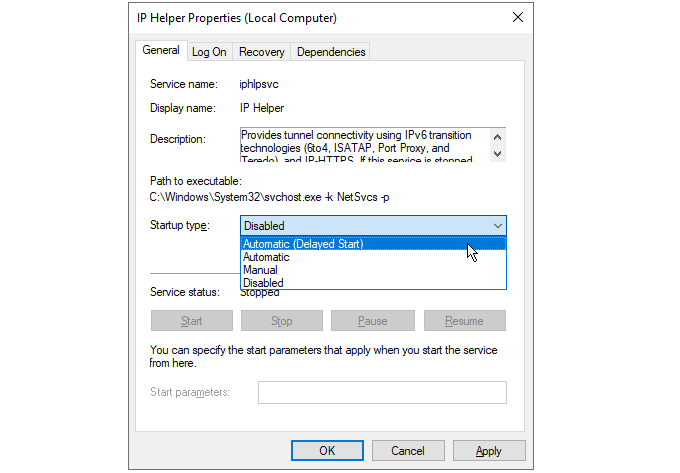
- Mở Windows Services
- Nhấp chuột phải(Right-click) vào Trình trợ giúp IP(IP Helper) và chọn Thuộc tính(Properties)
- Chọn Tự động(Automatic ) từ menu thả xuống Loại khởi động(Startup type)
- Chọn Áp dụng(Apply) hoặc OK để lưu thay đổi
Lần tới khi bạn khởi động lại máy tính của mình, dịch vụ sẽ tiếp tục. Nếu bạn muốn tăng tốc thời gian khởi động của máy tính, bạn có thể chọn Tự động (khởi động trễ)(Automatic (delayed start)) từ cùng danh sách. Thao tác này sẽ trì hoãn việc bắt đầu quá trình Trình trợ giúp IP(IP Helper) trong 1-2 phút khi khởi động, khiến máy tính của bạn ít phải làm hơn trong lần khởi động đầu tiên.
Tắt Iphlpsvc bằng Command Prompt(Iphlpsvc Using Command Prompt)
Nếu được ưu tiên, bạn có thể sử dụng Windows Command Prompt để tắt dịch vụ IP Helper.
- Tìm kiếm cmd trong menu Bắt đầu và chọn Chạy với tư cách quản trị viên(Run as administrator)
- Chọn có(yes) khi được hộp thoại Kiểm soát Tài khoản Người dùng nhắc(User Account Control)
- Để dừng dịch vụ Trình trợ giúp IP(IP Helper) , hãy nhập net stop iphlpsvc
- Khi được nhắc, hãy nhập y để dừng dịch vụ

Bạn sẽ nhận thấy rằng việc dừng dịch vụ sẽ gây ra cảnh báo rằng một dịch vụ khác sẽ bị ảnh hưởng. Trong trường hợp này, Dịch vụ giao diện máy chủ lưu trữ ứng dụng động (Dynamic Application Loader Host Interface Service)Intel (R) không phải là thứ mà hầu hết người dùng cần. Tuy nhiên, điều này không phải lúc nào cũng đúng và nhiều dịch vụ Windows phụ thuộc lẫn nhau. Việc dừng một dịch vụ có thể khiến những dịch vụ khác ngừng hoạt động.
Để tắt vĩnh viễn dịch vụ Trình trợ giúp IP(IP Helper) trên dòng lệnh, hãy nhập:
REG add “HKLM\SYSTEM\CurrentControlSet\services\iphlpsvc” /v Start /t REG_DWORD /d 4 /f
Nhấn(Press) enter và bạn sẽ thấy thông báo xác nhận rằng dịch vụ hiện đã bị vô hiệu hóa.

Giống như phương pháp trước đó bằng cách sử dụng menu dịch vụ, điều này sẽ dừng dịch vụ Trình trợ giúp IP(IP Helper) khởi động khi khởi động. Để đảo ngược quá trình, hãy nhập:
REG add “HKLM\SYSTEM\CurrentControlSet\services\iphlpsvc” /v Start /t REG_DWORD /d 2 /f
Nhấn Enter để đặt dịch vụ tự động khởi động sau lần khởi động lại tiếp theo.
Không phải tất cả các dịch vụ đều bình đẳng
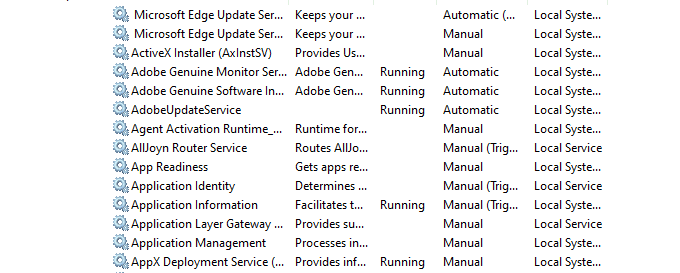
Dừng các dịch vụ bạn không sử dụng có vẻ là một cách dễ dàng để tăng tốc máy tính của bạn(speed up your computer) , nhưng hãy nhớ nghiên cứu xem mỗi dịch vụ có chức năng gì và các dịch vụ khác có phụ thuộc vào nó hay không trước khi tắt.
Mặc dù có vẻ là một ý tưởng hay vào thời điểm đó, nhưng có một lý lẽ thuyết phục cho việc không bao giờ tắt các dịch vụ Windows(never disabling Windows services) để tránh các lỗi không mong muốn và khó gỡ lỗi.
Related posts
Cách Boot đến Safe Mode trong Windows 10
Cách thêm Chế độ An toàn vào Menu Khởi động trong Windows 10
2 cách thoát khỏi chế độ an toàn trong Windows 10
Chống gian lận dễ dàng trên Windows 10 là gì và nó có an toàn không?
Conhost.exe là gì và nó có an toàn không?
Hide Toolbars option Trong Taskbar Context Menu trong Windows 10
Taskeng.exe là gì và nó có an toàn không?
Cách ly đồ thị thiết bị âm thanh Windows là gì (và nó có an toàn không)
TrustedInstaller là gì và nó có an toàn không?
Make Firefox display Media Controls trên Windows 10 Lock Screen
Ứng dụng hệ thống con Spooler là gì và nó có an toàn không?
Unsecapp.exe là gì và nó có an toàn không?
Steam Client Bootstrapper là gì (và nó có an toàn không?)
Cách tắt SafeGuards cho Feature Updates trên Windows 10
VulkanRT là gì và nó có an toàn không?
Kích hoạt Enhanced Anti-Spoofing trong Windows 10 Hello Face Authentication
SMSS.exe là gì và nó có an toàn không?
PicsArt Mời Custom Stickers & Exclusive 3D Editing trên Windows 10
Làm thế nào để cài đặt NumPy sử dụng PIP trên Windows 10
Windows Smartscreen là gì và nó có an toàn không?
